Bem-vindo ao nosso artigo sobre como remover o SearchLock e se livrar dele. Neste guia, vamos compartilhar dicas e truques para eliminar essa extensão indesejada do seu navegador. Vamos lá!
Remova ou Desinstale o SearchLock do Google Chrome
Passo 1: Abra o Google Chrome e clique no ícone do menu no canto superior direito da tela.
Passo 2: Selecione Configurações no menu suspenso.
Passo 3: Na página de configurações, role para baixo e clique em Extensões no menu à esquerda.
Passo 4: Localize a extensão do SearchLock na lista de extensões instaladas e clique no ícone da lixeira ao lado dela.
Passo 5: Uma caixa de diálogo de confirmação será exibida. Clique em Remover para desinstalar o SearchLock.
Passo 6: Reinicie o Google Chrome para que as alterações tenham efeito.
Agora você se livrou do SearchLock e pode usar o Google Chrome sem essa extensão indesejada. Certifique-se de verificar suas configurações de pesquisa e página inicial para garantir que não haja outras alterações feitas pelo SearchLock.
Remova ou Desinstale o SearchLock do Mozilla Firefox
Para remover o SearchLock do Mozilla Firefox, siga estas instruções:
1. Clique no ícone de menu no canto superior direito da janela do Firefox.
2. Selecione Complementos no menu suspenso.
3. Na página Complementos, clique na guia Extensões.
4. Localize a extensão do SearchLock na lista e clique no botão Remover.
5. Uma caixa de diálogo de confirmação será exibida. Clique em Remover para confirmar a desinstalação.
6. Reinicie o Firefox para concluir o processo.
Ao seguir essas etapas, você removerá o SearchLock do seu navegador e se livrará dele. Certifique-se de verificar suas configurações de pesquisa e página inicial para garantir que não haja mais redirecionamentos indesejados.
Lembre-se de que esse guia é específico para o Mozilla Firefox e pode variar um pouco em outros navegadores.
Remova ou Desinstale o SearchLock do Apple Safari
Remova o SearchLock do Apple Safari seguindo estes passos simples:
Passo 1: Clique em Ferramentas na barra de ferramentas do navegador.
Passo 2: Selecione Extensões no menu suspenso.
Passo 3: Procure por SearchLock na lista de extensões instaladas.
Passo 4: Clique no ícone de lata de lixo ao lado da extensão SearchLock.
Passo 5: Confirme a remoção na caixa de diálogo de confirmação.
Pronto! O SearchLock foi removido com sucesso do Safari. Agora você pode navegar sem ser redirecionado ou ter suas pesquisas monitoradas.
*Certifique-se de desinstalar o SearchLock em todos os dispositivos e navegadores que você usa para garantir uma remoção completa.
Como a Extensão do SearchLock foi instalada no Chrome?
A extensão do SearchLock pode ser facilmente removida do Chrome seguindo alguns passos simples.
Passo 1: Clique no ícone do menu no canto superior direito da janela do Chrome.
Passo 2: Selecione Mais ferramentas e, em seguida, Extensões.
Passo 3: Na página de extensões, localize a extensão do SearchLock e clique no ícone de lixeira ao lado dela.
Passo 4: Uma caixa de diálogo de confirmação será exibida. Clique em Remover para desinstalar completamente o SearchLock do Chrome.
Lembre-se de que esse processo pode variar um pouco dependendo da versão do Chrome que você está usando. Certifique-se de seguir as instruções corretas para a sua versão específica do navegador.
Opções de Remoção da Extensão do SearchLock do Google Chrome
- Desativar a extensão: Acesse as configurações do Google Chrome, vá em Extensões e desative a extensão do SearchLock.
- Remover a extensão manualmente: Abra a página de extensões do Chrome, encontre o SearchLock e clique no ícone de lixeira para removê-lo.
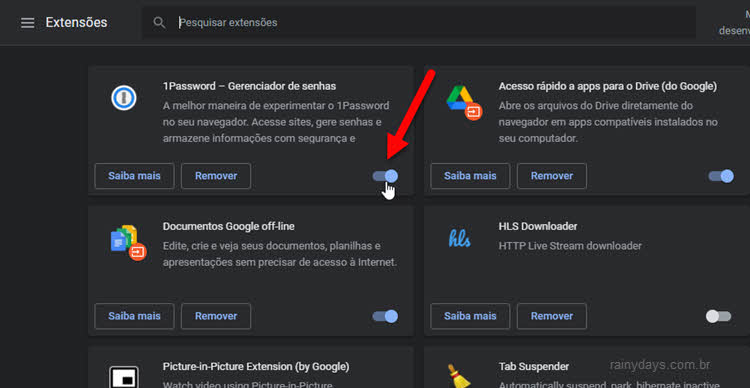
- Limpar cache e cookies: Após remover a extensão, limpe o cache e os cookies do seu navegador para garantir a remoção completa.
- Reiniciar o Google Chrome: Feche e reabra o navegador para que as alterações sejam aplicadas.
- Verificar outros programas indesejados: Use um programa antivírus confiável para verificar se há outros programas indesejados instalados no seu computador.
- Restaurar as configurações padrão do Chrome: Acesse as configurações do Chrome, role até o final da página e clique em Avançado. Em seguida, clique em Restaurar configurações para os padrões originais.
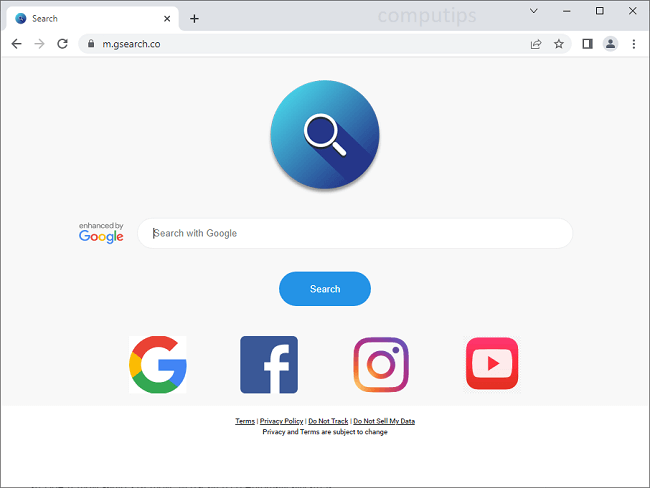
- Executar uma verificação completa do sistema: Utilize um programa antivírus para fazer uma varredura completa do seu sistema em busca de possíveis malware ou adware.
- Atualizar o Google Chrome: Certifique-se de ter a versão mais recente do Chrome instalada para evitar vulnerabilidades de segurança.
Guia de Autosserviço
Passo 1: Abra o seu navegador e vá para a barra de endereço.
Passo 2: Digite searchlock.com na barra de pesquisa e pressione Enter.
Passo 3: Na página inicial, procure a opção Uninstall SearchLock.
Passo 4: Clique no ícone de lixeira ao lado dessa opção.
Passo 5: Uma caixa de diálogo de confirmação aparecerá. Clique em Uninstall para confirmar a remoção.
Passo 6: Reinicie o seu navegador para que as alterações tenham efeito.
Lembre-se de que remover o SearchLock também pode envolver a remoção de extensões indesejadas e a alteração das configurações de pesquisa no seu navegador. Certifique-se de seguir todas as etapas para desfazer completamente as alterações feitas pelo SearchLock.
Você está Protegido?
Passo 1: Abra o seu navegador e vá para a barra de endereço. Digite chrome://extensions no Chrome ou about:addons no Firefox.
Passo 2: Na página de extensões, encontre a extensão do SearchLock. Para removê-la, clique no ícone de lixeira ao lado dela.
Passo 3: Uma caixa de diálogo de confirmação aparecerá. Clique em Remover para confirmar a remoção do SearchLock.
Passo 4: Verifique as configurações de pesquisa do seu navegador. Certifique-se de que o SearchLock não está mais definido como provedor de pesquisa padrão.
Passo 5: Reinicie o seu navegador para garantir que todas as alterações sejam aplicadas corretamente.
Com esses passos simples, você pode remover o SearchLock do seu navegador e se livrar dele de uma vez por todas. Mantenha-se protegido enquanto navega na web.
Zemana AntiMalware
Como remover SearchLock e se livrar dele
Passo 1: Abra o seu navegador e vá para a barra de endereço. Digite chrome://extensions (sem aspas) para o Google Chrome ou about:addons (sem aspas) para o Mozilla Firefox.
Passo 2: Na página de extensões ou complementos, procure por qualquer extensão relacionada ao SearchLock. Quando encontrar, clique no ícone da lixeira ao lado da extensão para removê-la.
Passo 3: Uma mensagem de confirmação será exibida. Clique em Remover para confirmar a remoção da extensão.
Passo 4: Verifique as configurações do seu navegador para garantir que o SearchLock não esteja definido como o mecanismo de pesquisa padrão. Acesse as configurações do navegador e encontre a seção de mecanismo de pesquisa. Certifique-se de selecionar um mecanismo de pesquisa confiável, como o Google.
Passo 5: Reinicie o seu navegador para que as alterações tenham efeito.
Essas etapas devem ajudar a remover o SearchLock do seu navegador e se livrar dele completamente. Certifique-se de manter seu navegador e seu sistema operacional atualizados para evitar problemas semelhantes no futuro.
HitmanPro
Remova o SearchLock e livre-se dele seguindo estas etapas simples:
Passo 1: Abra o seu navegador e vá para a barra de endereço.
Passo 2: Digite chrome://extensions (para o Chrome) ou about:addons (para o Firefox) e pressione Enter.
Passo 3: Localize a extensão do SearchLock na lista de extensões ou complementos instalados.
Passo 4: Clique no ícone de lata de lixo ao lado da extensão para removê-la.
Passo 5: Uma janela de confirmação será exibida. Clique em Remover para confirmar a desinstalação.
Passo 6: Reinicie o seu navegador para que as alterações tenham efeito.
Agora você se livrou do SearchLock e pode voltar a usar o seu mecanismo de busca preferido sem redirecionamentos indesejados.

